Kako obnoviti trajno izbrisane videoposnetke iz računalnika?
Miscellanea / / April 29, 2023
Ali veste, kaj se zgodi, če pomotoma izbrišete datoteke iz računalnika? Preprosto je domnevati, da takih datotek ne bo mogoče nikoli obnoviti. Vendar ne skrbite; številna orodja za obnovitev podatkov vam pomagajo pridobiti te datoteke nazaj. Če se sprašujete, kako obnovite izbrisane videoposnetke iz vašega računalnika, ste prišli na pravo mesto.
V tem članku vam bomo pokazali, kako obnoviti izbrisane videoposnetke iz računalnika, in delili najboljše rešitve, kako se jih trajno znebiti.

Vsebina strani
-
1. del: Kako obnoviti trajno izbrisane videoposnetke s programom Tenorshare 4DDiG?
- 1. korak: izberite lokalni disk
- 2. korak: skenirajte lokalni disk
- 3. korak: Predogled in obnovitev datotek z lokalnega diska
-
2. del: Kako obnoviti izbrisane videoposnetke brez programske opreme?
- 1. rešitev: obnovite izbrisane videoposnetke z varnostno kopijo vašega računalnika
- 2. rešitev: Pridobite izbrisane videoposnetke iz funkcije zgodovine datotek
- Rešitev 3: Obnovitev izbrisanih videoposnetkov s prejšnjo različico
- 4. rešitev: Obnovite izbrisane videoposnetke z ukaznim pozivom
- 3. del: Kako zaščititi pomembne videoposnetke?
- Zaključek
- Tenorshare 4DDiG Predšolska prodaja 2022
1. del: Kako obnoviti trajno izbrisane videoposnetke s programom Tenorshare 4DDiG?
Če ste trajno izbrisali videoposnetke iz računalnika, jih je mogoče obnoviti. Tenoreshare 4DDiG je programska oprema, za katero priporočamo, da jo uporabite za njihovo obnovitev. Ta programska oprema lahko obnovi izbrisane videoposnetke iz različnih naprav za shranjevanje, kot so trdi diski, bliskovni pogoni USB in pomnilniške kartice. Podpira vse operacijske sisteme Windows, kot sta Windows in MAC. Ima preprost vmesnik in videoposnetke lahko obnovite v trenutku. Torej, če želite izvedeti, kako obnoviti izbrisane videoposnetke s programom Tenoreshare 4DDiG, sledite spodnjim korakom:
1. korak: izberite lokalni disk
Najprej prenesite in namestite programsko opremo. Ko bo Tenorshare 4DDiG Windows Data Recovery nameščen in zagnan, se vam bo prikazal spodnji začetni vmesnik, ki vključuje obnovitev podatkov in napredne možnosti. S seznama trdih diskov moramo izbrati lokalni disk, kjer smo izgubili videoposnetke, in nato klikniti Start. V zgornjem desnem kotu zaslona lahko izberete ciljne vrste datotek.
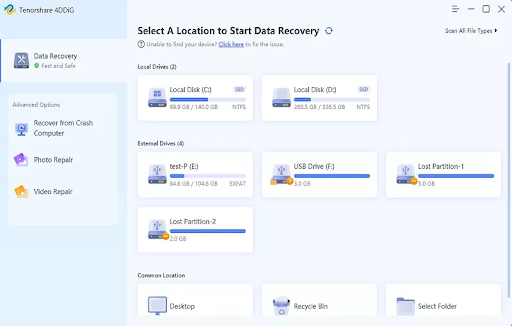
Oglasi
2. korak: skenirajte lokalni disk
Takoj ko 4DDiG ugotovi, da izbrani pogon vsebuje manjkajoče podatke, ga pregleda za manjkajoče podatke. Če ste prepoznali datoteke, ki jih želite obnoviti, lahko iskanje kadar koli začasno ustavite ali ustavite. Pod drevesnim pogledom boste našli kategorije, kot so izbrisane datoteke, obstoječe datoteke, izgubljena lokacija, datoteke RAW in datoteke z oznakami. Pogled datotek vam omogoča tudi ogled vrst datotek, kot so fotografije, videoposnetki, dokumenti, zvok in e-pošta. Leva plošča vam omogoča tudi filtriranje iskanja z uporabo Filter ali iskanje ciljnih datotek.

3. korak: Predogled in obnovitev datotek z lokalnega diska
Po odkritju ciljnih datotek si lahko ogledate predogled in jih obnovite. Shranite podatke na drugo particijo, če je prišlo do prepisovanja diska ali trajne izgube podatkov.

Oglasi
2. del: Kako obnoviti izbrisane videoposnetke brez programske opreme?
Če ste video izbrisali, ga lahko še vedno dobite nazaj. Tudi če je bil trdi disk vašega računalnika izbrisan, vedno obstaja možnost, da so izbrisane datoteke še vedno tam. Če jih želite pridobiti, brez panike. Poskusite lahko naslednje rešitve:
1. rešitev: obnovite izbrisane videoposnetke z varnostno kopijo vašega računalnika
Če občasno varnostno kopirate svoje datoteke, lahko izbrisane videoposnetke obnovite tako, da jih kopirate in prilepite v svoj računalnik.
Video datoteke lahko kopirate nazaj v svoj računalnik z zunanjega trdega diska, če ste jih varnostno kopirali.
Oglasi
Datoteke je mogoče tudi prenesti v svoj računalnik tako, da z desno miškino tipko kliknete in izberete prenos, če ste svoje podatke varnostno kopirali v storitvi za shranjevanje v oblaku, kot je Google Drive.
2. rešitev: Pridobite izbrisane videoposnetke iz funkcije zgodovine datotek
Funkcija Zgodovina datotek v sistemu Windows samodejno varnostno kopira različice vaših datotek. Vendar je pomembno upoštevati, da morate imeti v računalniku že nastavljeno možnost varnostnega kopiranja zgodovine datotek, da ta metoda deluje. Na podlagi te predpostavke, da je za vas vklopljen, je tukaj postopek za obnovitev izbrisanih videoposnetkov z uporabo zgodovine datotek:
- V meniju Start poiščite zgodovino datotek in izberite najboljše ujemanje.
- V levem meniju izberite Obnovi osebne datoteke.
-
Prikaže se seznam varnostno kopiranih map. Izberite lokacijo video datoteke, ki jo želite obnoviti.
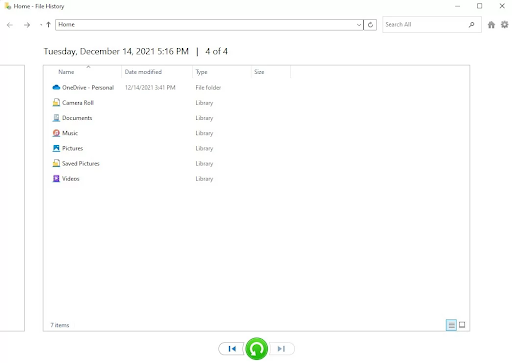
4. Video datoteko (ali celotno mapo) lahko obnovite na dnu strani, tako da jo izberete in kliknete zeleni gumb za obnovitev.

Oglaševanje
Video datoteke boste lahko pridobili z njihove prvotne lokacije. Pomembno si je zapomniti, da obnovljena videodatoteka morda ni najnovejša različica, zato se lahko vse spremembe, ki ste jih nedavno naredili, izgubijo.
Rešitev 3: Obnovitev izbrisanih videoposnetkov s prejšnjo različico
Z zgodovino datotek lahko obnovite prejšnjo različico datoteke:
- Izbrisano datoteko najdete tako, da odprete Windows Explorer in jo kliknete z desno miškino tipko.
- Prejšnje različice lahko obnovite tako, da izberete Obnovi prejšnje različice.
- Vsebino varnostne kopije zgodovine datotek si lahko ogledate tako, da izberete najbolj ustrezno in kliknete Odpri.
- Prepričajte se, da je izbrana datoteka, ki jo želite obnoviti.
- Če ga želite obnoviti, kliknite zeleni gumb Obnovi na dnu okna za predogled.

4. rešitev: Obnovite izbrisane videoposnetke z ukaznim pozivom
Za obnovitev datotek v sistemu Windows lahko uporabite Microsoftovo orodje za obnovitev datotek Windows. Vendar se boste morali seznaniti z uporabo ukaznega poziva, saj ima pripomoček vmesnik ukazne vrstice.
Omejen je tudi na majsko posodobitev sistema Windows 10, novejše različice in Windows 11.
Koraki za uporabo programa Windows File Recovery so naslednji:
-
Iz trgovine Microsoft Store prenesite Windows File Recovery.

2. Po namestitvi izberite Najboljše ujemanje pod možnostjo Windows File Recovery v meniju Start. Kliknite Da, če se prikaže poziv UAC.
3. V tem primeru bomo predpostavili, da je D: ciljni pogon in E: izvorni pogon: winfr E: D: /redno

Rezultate obnovitve lahko filtrirate, če poznate končnico video datoteke s stikalom winfr E: D: /regular /n *.mp4
4. Po zaključku boste videli mapo z imenom »Recovery-[date]-[time]«, ki vsebuje obnovljene datoteke na ciljnem pogonu.

3. del: Kako zaščititi pomembne videoposnetke?
Če imate v računalniku pomembne videoposnetke, jih je vedno bolje zaščititi. Če videoposnetek pomotoma izbrišete, lahko izgubite podatke. Zato je vedno bolje zaščititi pomembne videoposnetke tako, da zagotovite, da niso izbrisani.
Tukaj je nekaj nasvetov za zaščito pomembnih videoposnetkov:
Redno varnostno kopirajte videoposnetke, da jih lahko obnovite, če se jim kaj zgodi. Ko gre za zaščito vaših videoposnetkov, je zelo pomembno, da so varni. Večina ljudi hrani svoje videoposnetke v svojih računalnikih, a če se vašemu računalniku kaj zgodi, lahko to pomeni izgubo videoposnetkov. Storitve v oblaku, kot sta Dropbox ali Google Drive, vam omogočajo, da svoje datoteke shranite v oblak in do njih dostopate od koder koli. Storitve v oblaku vam omogočajo tudi skupno rabo datotek z drugimi, kar olajša sodelovanje.
Zaključek
Če ste z nenamernim brisanjem izgubili dragocene video datoteke, brez panike. Svoje datoteke lahko vedno dobite nazaj s pomočjo dobrega programa za obnovitev podatkov, kot je Tenoreshare 4DDiG. Upamo, da vam je bila ta objava v pomoč. Prosimo, da ga delite z drugimi.
Tenorshare 4DDiG Predšolska prodaja 2022
Tenorshare je eno najboljših podjetij za programsko opremo, ki ponuja široko paleto izdelkov za pomoč pri upravljanju in varnostnem kopiranju datotek. Njihova programska oprema za obnovitev videa 4DDiG je eno najboljših orodij za obnovitev izgubljenih ali izbrisanih videoposnetkov iz vašega računalnika. Je enostaven za uporabo, hiter in zanesljiv. Prihaja Tenoreshare (Back-to-School Sales), ki bo potekal od sept. 7. do okt. 10. V tem obdobju lahko izkoristite velike popuste na Tenoreshare 4DDiG. Zato ne zamudite te priložnosti in zgrabite programsko opremo po najbolj znižani ceni v tem letu.



